Помимо умного поиска на сайте есть также возможность самостоятельно сделать подсказку, чтобы сайт выводил именно те результаты, которые вы хотели бы видеть.
Для таких случаев могут использоваться логические операторы, о которых речь пойдёт ниже.
С помощью операторов на сайте вы сможете:
1. Исключить синонимы
Если вы будете искать, например, по слову «директор» в названии резюме, то в результатах поиска увидите также и тех, у кого в названии написано «управляющий», «руководитель», CEO. Если наберете «менеджер проектов» — увидите и резюме Project Manager, и резюме «руководитель проектов». Потому что наш умный поиск понимает синонимы.
Это удобно — не нужно самостоятельно перечислять в поиске аналогичные названия одной и той же должности. Но бывает, что нужно найти по конкретному слову без синонимов. Как это сделать? Просто поставьте перед словом восклицательный знак (без пробела) и заключите слово или словосочетание в кавычки:
!"директор"

2. Исключить конкретные слова
Бывает, одновременно с поиском по определенным словам и выражениям нужно исключить из результатов поиска конкретное слово или несколько слов.
Допустим, вас интересуют только резюме директоров и руководителей. Но по запросу из предыдущего примера вы получите в результатах поиска также резюме заместителей директоров — потому что в названии их резюме есть слово «директор». Но можно исключить из поиска слово «заместитель». Вот как это сделать с помощью подсказки AND NOT:
!"директор" not !"заместитель"

В поисковой выдаче вы увидите только те резюме, где в названии есть слово «директор», но нет слова «заместитель».
Кстати, не забывайте уточнять, в каком разделе резюме вы хотите найти или, наоборот, исключить те или иные слова. В примере сверху поиск задан по названию резюме. Но можно выбрать и другие варианты — например, по названию должностей на прошлых местах работы.
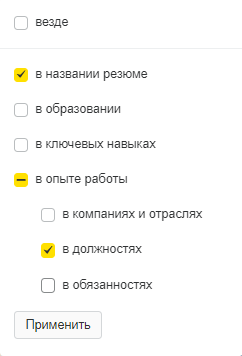
3. Искать по части слова
Можно искать не по целому слову, а по его части. Просто поставьте в конце интересующей вас части слова (например, гео) символ звездочка.
гео*
В приведенном примере будут искаться все слова с этим корнем — например, геолог, географ, география, геология, геодезист.
Этот способ не нужен для поиска слов с другим окончанием, не как в запросе, умный поиск и так их учитывает. Например, по запросу «маркетинг» он найдет и слова «маркетинга», «маркетингу» и так далее. Звездочка нужна для менее очевидных случаев.
4. Найти словосочетание
Часто искать приходится не по одному слову, а по словосочетанию. Например, вам нужен специалист с опытом составления международной отчетности. Если напишете в строке поиска так:
международная отчетность
то получите в результатах поиска всех, у кого в резюме в опыте встречаются оба слова, но не обязательно рядом. Например, так:
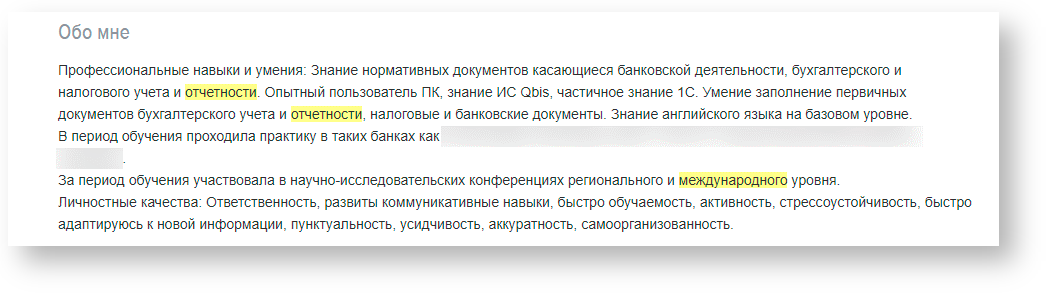
Заключите нужную фразу в кавычки.
"международная отчетность"
Так вы сформируете подборку только из тех резюме, в которых эти слова стоят рядом как словосочетание.
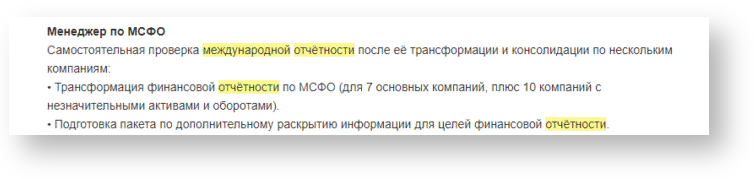
5. Найти точную фразу с теми же окончаниями
Если использовать для поиска словосочетания только кавычки (предыдущий пример), то подберутся в том числе те резюме, где это словосочетание написано с другими окончаниями ключевых слов. Например, по запросу «международная отчетность» найдутся и те резюме, где написано «международной отчетности», «международной отчетностью».
Если вам надо найти словосочетание без изменения окончаний — точно как в запросе, то добавьте восклицательный знак.
!"международная отчетность"
6. Найти по нескольким ключевым словам или фразам
Бывает, нужны резюме, в которых встречались бы сразу несколько ключевых слов или выражений. Для этого вы можете нажать на кнопку «Добавить условие» и в появившемся окне внести нужные вам условия. Они могут заменить оператор “AND”
Например, запрос «!"консолидированная отчетность" AND МСФО AND IPO» может выглядеть таким образом.
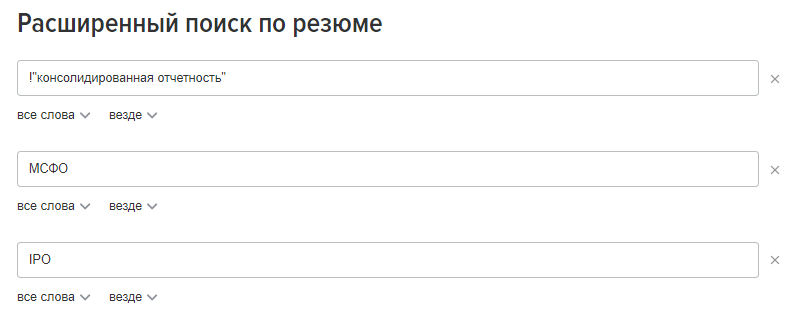
Точно так же можно комбинировать более сложные условия, например, вместо того, чтобы вписывать "менеджер по продажам" AND ("продажи B2B" OR "продажи корпоративным клиентам") AND ("прямые продажи" OR "личные продажи") AND "телекоммуникационные услуги" в одну строчку, можно через «Добавить условие» вписать условия в несколько полей, которые по умолчанию будут объединены оператором AND.
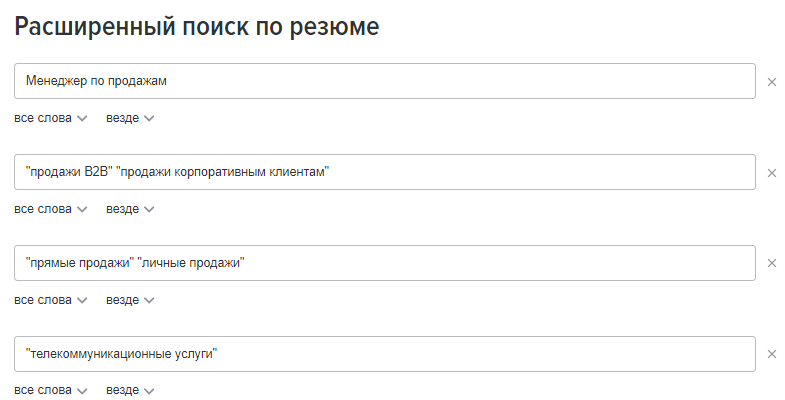
7. Найти любое из ключевых слов
Иногда найти нужные резюме можно сразу по нескольким ключевым словам или выражениям. Причем достаточно, чтобы в резюме было хотя бы одно из них. Например, когда вы ищете по наименованиям конкретных компаний в прежних местах работы, по работе с конкретными объектами продаж.
Как сделать так, чтобы не искать сначала по одному слову или фразе, потом — по другому (другой) и так далее? Просто используйте подсказку OR.
!B2B OR "корпоративные клиенты"

8. Найти слова, которые рядом, но разделены другими словами
Ключевые для поиска слова не всегда стоят в резюме рядом в виде точной фразы. Они могут быть отделены друг от друга некоторым количеством слов.
Например, вам нужен менеджер с опытом холодных продаж. В резюме подходящих вам кандидатов возможны разные формулировки. Например:
- менеджер отдела холодных продаж;
- менеджер по продажам банковских продуктов (холодные продажи);
- менеджер по работе с клиентами (холодная и теплая базы);
- менеджер отдела продаж — холодные звонки;
- выиграл конкурс на лучшее качество холодных продаж среди 30 менеджеров;
- обучил менеджеров технике холодных продаж.
Чтобы легко найти все варианты, где есть слова «менеджер» и «холодные», возьмите их в кавычки, используйте специальный знак ~ и укажите сразу после него (без пробела) количество слов, которое может разделять интересующие вас ключевые слова (например, 5).
"менеджер холодные"~5

9. Найти по нескольким условиям в разных полях резюме
По умолчанию ключевые слова и выражения, которые вы указали в поисковой строке, ищутся по всем полям резюме. Но вы можете уточнить, в каком именно разделе резюме должны быть искомые слова.
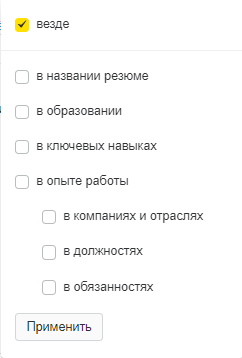
Можно искать разные слова и фразы сразу в разных разделах резюме. Например, вам нужен:
- Финансовый директор, но не заместитель финансового директора (это надо искать в названии резюме);
- Окончивший Финансовый университет — возможно, когда тот назывался Финансовой академией (искать в поле об образовании);
- С опытом сопровождения консолидированной отчетности по стандартам МСФО (искать в описании обязанностей).
Есть два способа сделать такой запрос. Первый: добавляйте для каждого условия строку поиска и отмечайте, в каком поле резюме искать это слово (фразу).
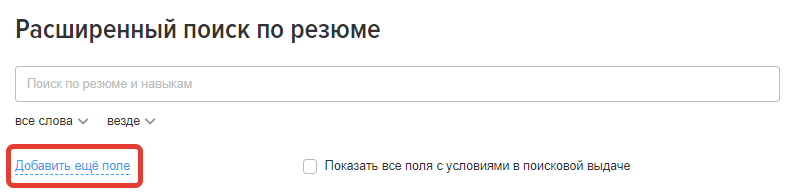
Второй способ не требует добавления строк — все условия можно записать в одной строке, но пояснить с помощью специальных подсказок, в каком поле резюме искать то или иное слово (фразу).
В нашем примере этот запрос будет выглядеть так:
POSITION:(!"финансовый директор" and not !заместитель) EDUCATION:("Финансовый университет" OR "Финансовая академия") WORKPLACE_DESCRIPTION:("консолидированная отчетность" and МСФО)
Вот список подсказок, чтобы указать, в каком поле резюме искать то или иное слово (выражение):
- POSITION — искать в желаемой должности (названии резюме);
- EDUCATION — искать в образовании;
- WORKPLACES — искать в наименованиях компаний-работодателей;
- WORKPLACE_POSITION — искать в должностях;
- KEYWORDS — искать в ключевых навыках;
- WORKPLACE_DESCRIPTION — искать в описании обязанностей;
- CONTACT_INFO — искать в персональных данных (имени и фамилии).
Не забывайте ставить двоеточие после подсказки, прежде чем записать искомое слово. Между двоеточием и искомым словом не должно быть пробела.
Неправильно:
POSITION директор
POSITION: директор
Правильно:
POSITION:директор
И помните: вы всегда можете нажать на кнопку «Найти» с совершенно пустой поисковой строкой. Алгоритм на основе машинного обучения учтёт несколько сотен признаков и на их основе сам сделает вам подборку наиболее подходящих резюме.

